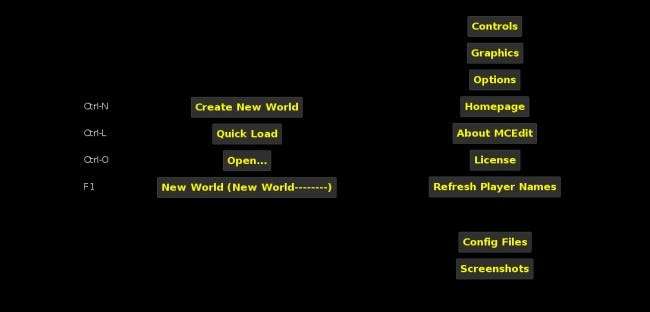MCEdit est un puissant programme tiers pour l'édition de cartes Minecraft. MCEdit dispose de nombreux outils et filtres pour l'édition et la construction, et peut accélérer la construction de créations Minecraft grandes ou complexes.
Installation et lancement de MCEdit
MCEdit peut être téléchargé depuis leur site Internet ou compilé à partir de la source de leur Dépôt Github . MCEdit Unified est la version qui prend en charge la version 1.8+, sur laquelle la plupart des joueurs de Minecraft jouent.
Une fois que vous avez installé MCEdit, vous devez l'ouvrir et obtenir un écran noir avec un tas de boutons.
Les deux boutons intéressants sont «Créer un nouveau monde» et «Chargement rapide». Le bouton «Nouveau monde» générera automatiquement un nouveau monde pour vous, et le bouton «Chargement rapide» ouvrira l'un de vos mondes Minecraft. Assurez-vous simplement de ne pas ouvrir Minecraft en même temps que vous modifiez un monde, sinon MCEdit plantera.
Naviguer dans MCEdit
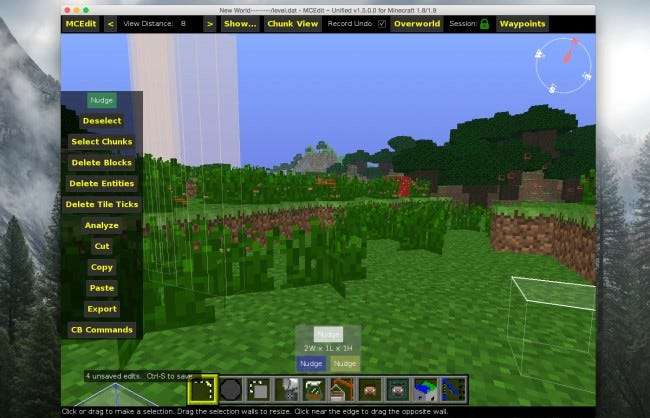
Une fois que MCEdit est ouvert et en cours d'exécution, vous devriez voir votre monde Minecraft du point de vue de l'endroit où vous vous trouviez lorsque vous vous êtes déconnecté. Naviguer dans ce monde est un peu compliqué, mais il est facile de s'y habituer. Quiconque connaît les programmes d'édition 3D et les programmes de CAO comme Blender devrait le trouver intuitif. Vous pouvez utiliser W, A, S et D pour avancer, à gauche, en arrière et à droite, respectivement, et I, J, K et L pour regarder autour de vous. Le décalage à gauche abaissera la caméra et Space la soulèvera, un peu comme voler dans le jeu.
Sélection et modification de régions
Tout d'abord, assurez-vous que le premier élément de la barre d'outils est sélectionné. Il s'agit de l'outil de sélection et vous pouvez sélectionner rapidement une région en cliquant sur deux blocs. La région résultante sera mise en évidence avec des blocs jaunes et bleus aux deux extrémités. Vous pouvez redimensionner cette région en cliquant et en faisant glisser les faces de la région. Si vous cliquez sur les outils «Nudge» pour chaque couleur en bas, vous pouvez déplacer chaque bloc par bloc. L'outil Nudge est le moyen le plus précis de sélectionner une région.

La barre d'outils de gauche contient des outils pour modifier votre sélection. Le premier est «Nudge», qui est similaire aux outils de déplacement pour les sélections, sauf que cet outil déplace tous les blocs de la région avec lui. Gardez à l'esprit que tout ce que vous emménagez sera détruit. Undo est votre ami.
L'outil suivant est «Désélectionner» qui fait exactement ce qu'il dit, efface la sélection. «Select Chunks» sélectionnera tous les morceaux que votre sélection touche, de haut en bas. «Supprimer les blocs» supprime tous les blocs de votre sélection, tout comme «Supprimer les entités» et «Supprimer les tiques de tuile», respectivement. "Analyser" vous montrera un rapport de tous les blocs de votre sélection et quel pourcentage de l'ensemble ils composent, ce qui n'est pas extrêmement utile.
Les quelques outils suivants sont les plus puissants. «Couper» et «Copier» copient tous les deux les blocs de la sélection dans la mémoire, et «Couper» les supprime également du monde. «Exporter» enregistrera cette copie sur votre disque dur sous forme de fichier schématique, ce qui est très utile pour les grands projets ou le partage de bâtiments individuels avec d'autres personnes.
«Coller» ouvre son propre menu et vous permet d'ajouter tout ce que vous avez copié (ou importé) dans votre monde. Les touches E, R, F et G pivoteront, rouleront, retourneront et refléteront votre sélection, et les boutons sur le côté feront de même.
Activer "Chunk Align" ne vous permettra de coller votre sélection au même endroit dans un morceau différent. «Copier l'air» et «Copier l'eau» basculeront le collage des blocs d'air vides et des blocs d'eau. "Copier le biome" ne fait pas grand-chose d'autre que de mettre à jour les données du biome de l'environnement pour qu'elles correspondent à ce que vous copiez. «Update Command Block Coords» et «Update Spawner Coords» conserveront les données lors de la copie des blocs de commande et des spawners.

Pinceaux
Les pinceaux de MCEdit sont un moyen facile de créer rapidement à partir du programme. Le pinceau principal est le pinceau «Remplir», qui peint simplement des blocs en forme de sphères ou de carrés.
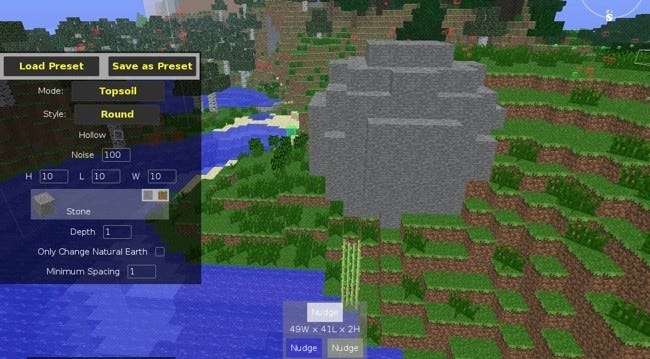
Filtres
Les filtres sont là où MCEdit brille vraiment sur l'alternative en jeu, WorldEdit. Les filtres sont des scripts et des commandes personnalisés conçus pour effectuer diverses tâches. MCEdit est livré avec un tas par défaut, mais vous pouvez également trouver de nombreux filtres créés par la communauté en ligne. L'un des grands filtres intégrés est «Forester» qui crée des arbres pour vous. Vous pouvez l'utiliser pour créer des centaines de petits arbres ou quelques très grands.
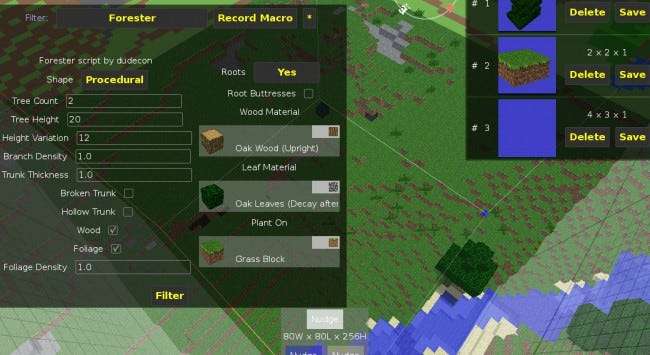
Les options de ce filtre sont assez simples. Par exemple, vous pouvez sélectionner une grande zone carrée, définir le "Nombre d'arbres" sur 1, "Hauteur de l'arbre" sur 40, "Densité de la branche" et "Épaisseur du tronc" sur 4 et appuyez sur "Filtre", ce qui génère un aspect impressionnant, très grand arbre. Avec MCEdit, vous pouvez créer des forêts entières remplies de ces arbres!

MCEdit est un outil assez complexe et prend un certain temps à maîtriser. Pourtant, même l'utiliser pour des choses basiques est mieux que de placer des blocs à la main. De plus, il existe de nombreux référentiels de filtres personnalisés, dédiés à l’amélioration des capacités de MCEdit. Les plus notables sont SethBling , Brightmoor , et ΤεξελΗλυ . Entre ces trois, il y a des centaines de filtres impressionnants qui valent la peine d'être vérifiés. Si vous voulez vraiment y entrer, vous pouvez disséquer tous ces différents filtres pour savoir comment ils sont écrits, car tous les filtres ne sont que des scripts Python.